Lorsque vous n’avez plus besoin d’un bloc-notes OneNote 2016 partagé sur OneDrive, vous devez prendre une décision importante. Voulez-vous supprimer le bloc-notes définitivement ? Ou voulez-vous conserver le bloc-notes, mais plus sur OneDrive ?
Supprimer un bloc-notes de OneDrive
Si vous ne voulez pas que votre bloc-notes apparaisse dans OneDrive et que vous ne voulez pas sauvegarder vos notes, vous pouvez supprimer votre bloc-notes.
Attention : La suppression de votre bloc-notes est définitive. Assurez-vous de vouloir vraiment le supprimer et vérifiez que vous avez copié les informations que vous souhaitez conserver.
Remarque : Si le bloc-notes que vous voulez supprimer est situé sur votre ordinateur (et non dans le cloud), voir Supprimer un bloc-notes de votre ordinateur.
-
Ouvrez OneDrive et recherchez le bloc-notes dans votre liste de documents.
-
Placez le pointeur de la souris sur le titre, puis activez la case à cocher qui apparaît.
-
Sélectionnez Gérer > Supprimer.
-
Revenez à OneNote, puis cliquez sur le nom du bloc-notes que vous venez de supprimer de OneDrive.
-
Cliquez avec le bouton droit sur le bloc-notes, puis sélectionnez Fermer ce bloc-notes.
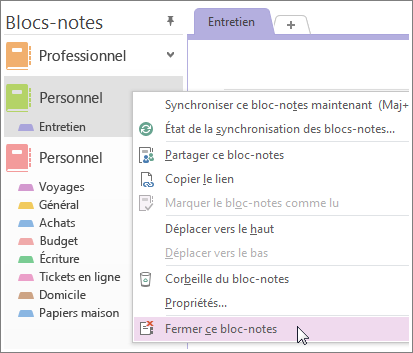
Important : Il est important de fermer le bloc-notes supprimé dans votre liste de blocs-notes, sans quoi OneNote essaiera d’effectuer une synchronisation avec un bloc-notes qui n’existe plus et vous recevrez une erreur de synchronisation.
Déplacer un bloc-notes vers votre ordinateur
Si vous voulez conserver le contenu de votre bloc-notes, mais que vous ne voulez plus que celui-ci apparaisse dans OneDrive, vous pouvez le déplacer vers votre ordinateur. Un bloc-notes ne peut pas être déplacé entièrement vers un nouvel emplacement. Vous pouvez déplacer son contenu section par section en commençant par créer un bloc-notes sur votre ordinateur. Vous pouvez ensuite déplacer le contenu vers le nouveau bloc-notes et supprimer le bloc-notes de OneDrive.
Remarque : Le déplacement d’un bloc-notes vers votre ordinateur présente certains inconvénients. Vous ne pourrez pas accéder à vos notes sur l’un de vos autres appareils. Si vous voulez tirer pleinement parti de OneNote, sans que tout le monde puisse consulter vos notes, vous pouvez conserver le bloc-notes sur OneDrive. Vous n’êtes pas obligé de le partager avec une autre personne, mais vous pourrez l’ouvrir sur votre smartphone ou tablette, ou sur le web. Si d’autres personnes ont déjà accès à votre bloc-notes, vous pouvez </c0>cesser de le partager à tout moment ou modifier les personnes autorisées à l’afficher ou le modifier</c1>.
-
Dans OneNote, sélectionnez Fichier > Nouveau >Ordinateur.
-
Attribuez un nom à votre nouveau bloc-notes, puis sélectionnez Créer un bloc-notes.
-
Cliquez sur la flèche en regard du nom de votre bloc-notes pour afficher tous vos blocs-notes.
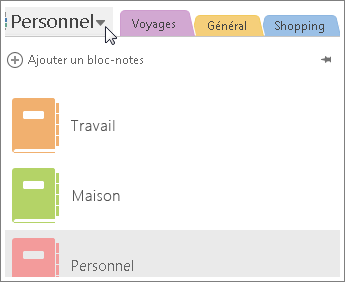
-
Cliquez sur l’icône représentant une punaise pour épingler le volet des blocs-notes.
-
À présent que tous vos blocs-notes sont visibles, faites glisser chaque section du bloc-notes que vous voulez supprimer vers le bloc-notes créé précédemment.
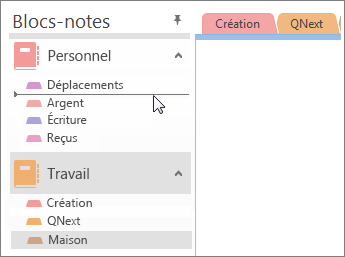
-
Ouvrez OneDrive et recherchez le bloc-notes dans votre liste de documents.
-
Placez le pointeur de la souris sur le titre, puis activez la case à cocher qui apparaît.
-
Sélectionnez Gérer > Supprimer.
-
Revenez à OneNote, puis cliquez sur le nom du bloc-notes que vous venez de supprimer de OneDrive.
-
Cliquez avec le bouton droit sur le bloc-notes, puis sélectionnez Fermer ce bloc-notes.










